Díky vydání macOS Monterey , Apple zavedl plnou podporu AirPlay na Mac, což znamená, že nyní můžete AirPlay obsah z an iPhone nebo iPad přímo na váš Mac, nebo dokonce z jednoho Macu na druhý Mac.

S nainstalovaným Monterey může váš Mac fungovat také jako AirPlay 2 reproduktorový zdroj, který vám umožňuje bezdrátově streamovat hudbu nebo podcasty ze zařízení Apple do Macu nebo používat počítač jako sekundární reproduktor pro zvuk ve více místnostech.
Následující kroky vám ukážou, jak AirPlay hudbu a video ze zařízení iOS na Mac. Všimněte si, že AirPlay na Mac funguje pouze s MacBookem Pro 2018 nebo novějším nebo MacBook air , 2019 nebo později iMac nebo Mac Pro , iMac Pro a 2020 nebo novější Mac mini . Budete také potřebovat, aby fungovala vaše zařízení iOS iOS 15 nebo později: Na svém zařízení se můžete přihlásit tak, že přejdete do Nastavení -> Obecné -> Aktualizace softwaru ).
Jak AirPlay Music z iOS na Mac
- Ujistěte se, že je váš Mac zapnutý a že jste přihlášeni do macOS pomocí stejného účtu Apple jako vaše zařízení iOS.
- Začněte přehrávat skladbu nebo podcast na vašem & zwnj; iPhone & zwnj; nebo & zwnj; iPad & zwnj ;.
- Klepněte na AirPlay ikonu v mediálním rozhraní aplikace.
- Vyberte svůj Mac ze seznamu AirPlay zařízení.
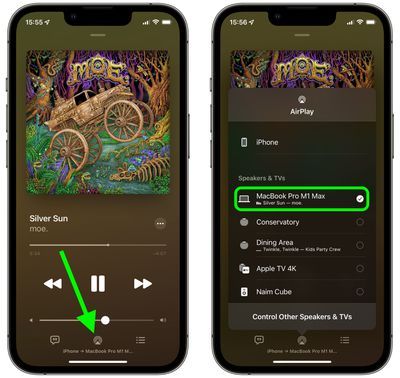
Vaše hudba nebo podcast by se měly začít přehrávat přes reproduktory vašeho Macu nebo jakékoli externí reproduktory připojené k vašemu Macu.

Přehrávání na Macu můžete ovládat otevřením Ovládacího centra pomocí ikony na liště nabídek v pravém horním rohu obrazovky.
Jak AirPlay Video z iOS na Mac
- Ujistěte se, že je váš Mac zapnutý a že jste přihlášeni do macOS pomocí stejného účtu Apple jako vaše zařízení iOS.
- Začněte přehrávat video na vašem & zwnj; iPhone & zwnj; nebo & zwnj; iPad & zwnj ;.
- Klepněte na AirPlay ikonu v mediálním rozhraní aplikace.
- Vyberte svůj Mac ze seznamu AirPlay zařízení.
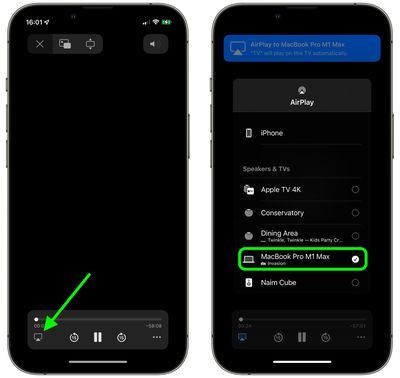
Video by se mělo automaticky přehrát na displeji vašeho Macu v režimu celé obrazovky. Přehrávání můžete ovládat přímo na Macu pohybem myši a výběrem ovládacích prvků přehrávání na obrazovce.
Související shrnutí: macOS Monterey
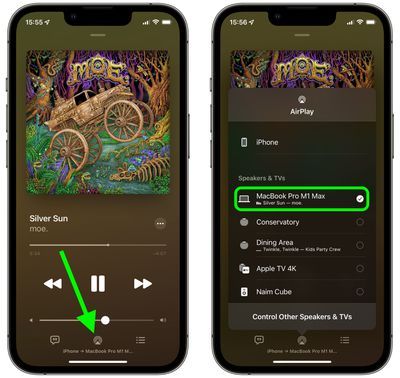
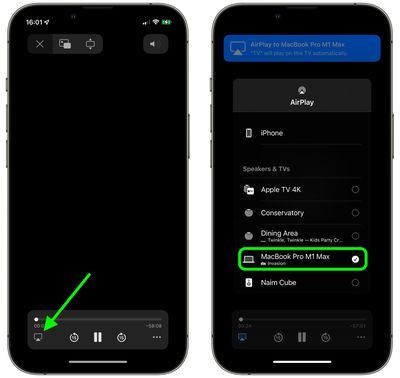
Populární Příspěvky